Jak ręcznie wykonać kopię zapasową i przywrócić rejestr systemu Windows
Microsoft System Windows 10 Windows 8 Vindovs 7 / / November 13, 2020
Ostatnia aktualizacja

Rejestr jest sercem i duszą systemu operacyjnego Windows. Przed wprowadzeniem jakichkolwiek większych zmian należy najpierw wykonać kopię zapasową. Oto jak.
Jeśli jesteś użytkownikiem zaawansowanym, może się zdarzyć, że będziesz musiał wprowadzić zmiany w rejestrze systemu Windows w celu zmodyfikowania ustawienia systemu lub aplikacji innej firmy. Jednak przed „zhakowaniem rejestru” warto najpierw wykonać kopię zapasową, ponieważ jeśli popełnisz błąd, system operacyjny może stać się bezużyteczny.
Niektóre narzędzia innych firm, takie jak Revo Uninstaller i CCleaner automatycznie utworzy kopię zapasową rejestru przed wykonaniem działań, jednak podczas ręcznego wprowadzania zmian za pomocą Regedit konieczne będzie ręczne tworzenie kopii zapasowych.
Uwaga: W tym artykule jest używany system Windows 10, aby zademonstrować, jak wykonać te kroki. Ale proces jest identyczny również dla Windows 7 i 8.1.
Ręcznie wykonaj kopię zapasową rejestru systemu Windows
Aby rozpocząć, naciśnij klawisz Windows i rodzaj:regedit i naciśnij Enter lub wybierz opcję Edytor rejestru z góry menu Start.
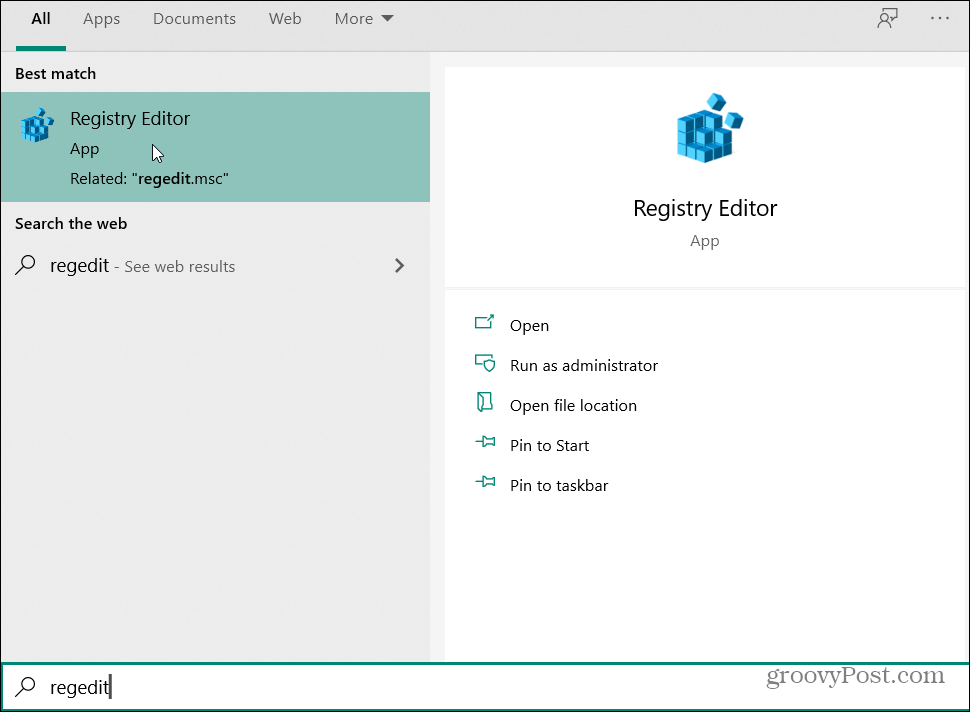
Po otwarciu Edytora rejestru kliknij Plik> Eksportuj.
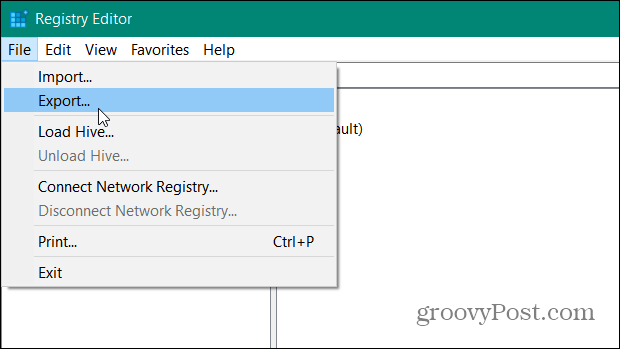
Teraz na ekranie „Eksportuj plik rejestru” wybierz bezpieczną lokalizację do zapisania pliku. Następnie wpisz łatwą do zidentyfikowania nazwę kopii zapasowej. Zasugerowałbym coś, co identyfikuje plik. Coś oczywistego, np. „Rejestr”, a następnie wpisz datę zapisywania pliku.
Następnie należy wziąć pod uwagę kilka ważnych kwestii w sekcji „Zakres eksportu” u dołu okna. Upewnij się, że wybierasz Wszystko aby wykonać kopię zapasową całego rejestru. W przeciwnym razie utworzy kopię zapasową tylko wybranej gałęzi. Gdy skończysz, kliknij Zapisać przycisk.
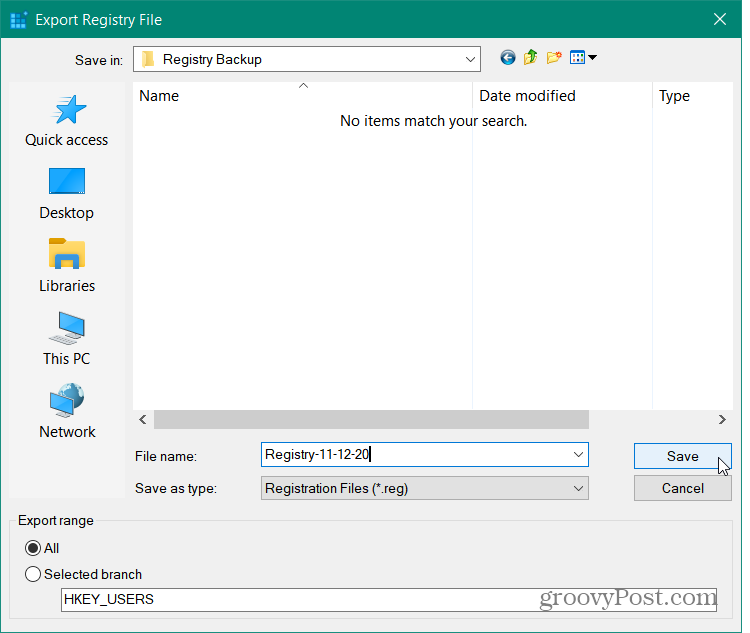
Po kliknięciu Zapisz zajmie to kilka chwil, aż rejestr zostanie wyeksportowany i utworzony w kopii zapasowej. W rzeczywistości możesz zobaczyć komunikat „Brak odpowiedzi” na pasku tytułu, ale nie panikuj, ponieważ jest to normalne. Poczekaj, aż zniknie i możesz już iść.
Przywróć rejestr systemu Windows
Najprostszym sposobem przywrócenia rejestru jest jego scalenie. Aby to zrobić, przejdź do pliku, którego kopia zapasowa została utworzona, kliknij go prawym przyciskiem myszy i wybierz opcję Scal z menu.
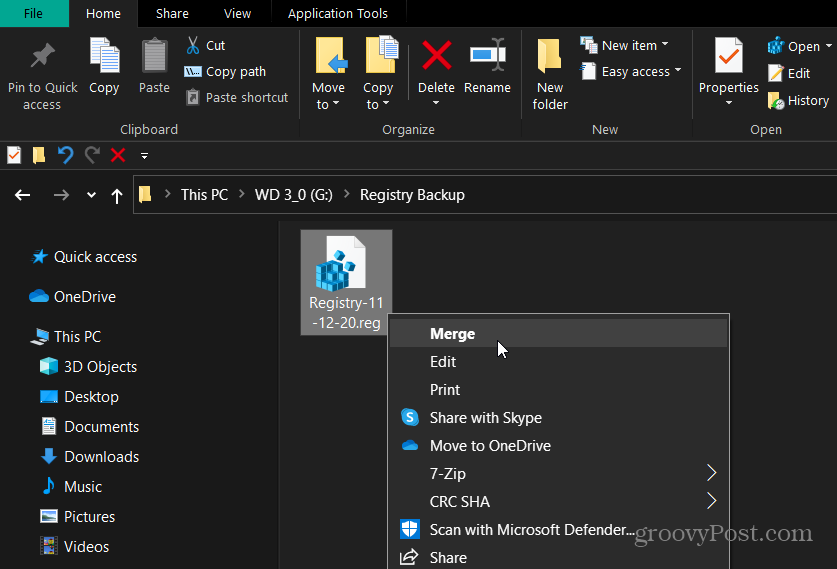
Pojawi się komunikat potwierdzający. Kliknij tak. Poczekaj chwilę, aż rejestr zostanie przywrócony i gotowe.
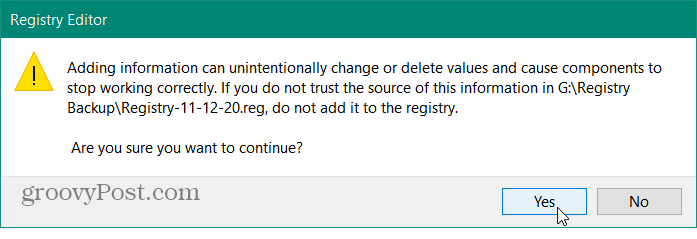
Innym sposobem przywrócenia rejestru jest zaimportowanie zapisanego pliku. Otwórz rejestr z menu Start, jak wyjaśniono na początku tego artykułu. Po otwarciu kliknij Plik> Importuj.
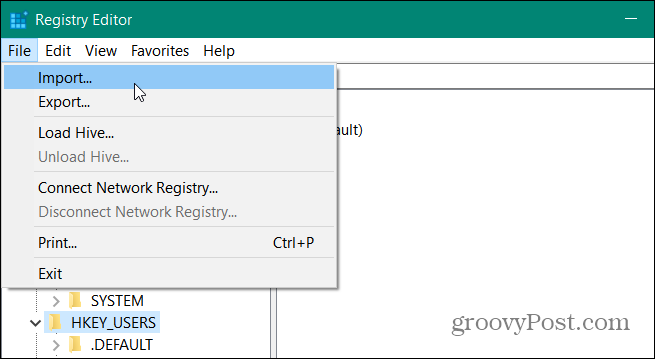
Po otwarciu okna importu przejdź do lokalizacji, w której zapisałeś kopię zapasową. Wybierz ten, który chcesz przywrócić i kliknij otwarty. Ponownie poczekaj kilka chwil, aż kopia zapasowa Rejestru zostanie przywrócona i gotowe.
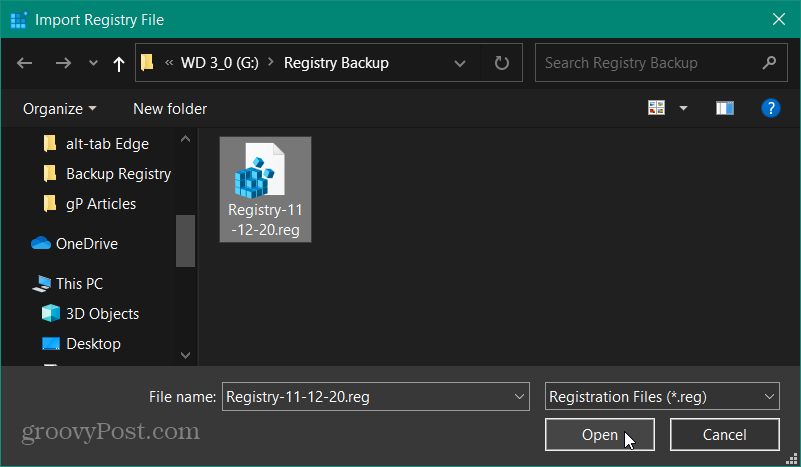
Niezależnie od tego, czy instalujesz oprogramowanie, rozwiązujesz problemy, czy hakujesz rejestr, zawsze ważne jest, aby mieć najnowszą kopię zapasową na wypadek, gdyby coś poszło nie tak.
Co to jest kapitał osobisty? Przegląd 2019 obejmujący sposób, w jaki używamy go do zarządzania pieniędzmi
Niezależnie od tego, czy zaczynasz od inwestowania, czy jesteś doświadczonym traderem, Personal Capital ma coś dla każdego. Oto spojrzenie na ...



